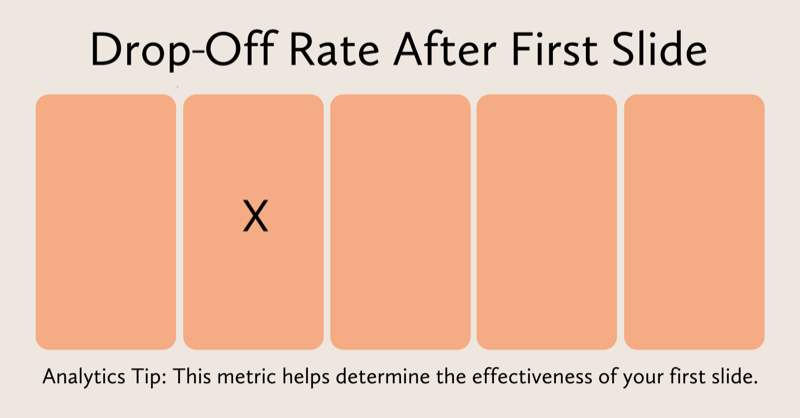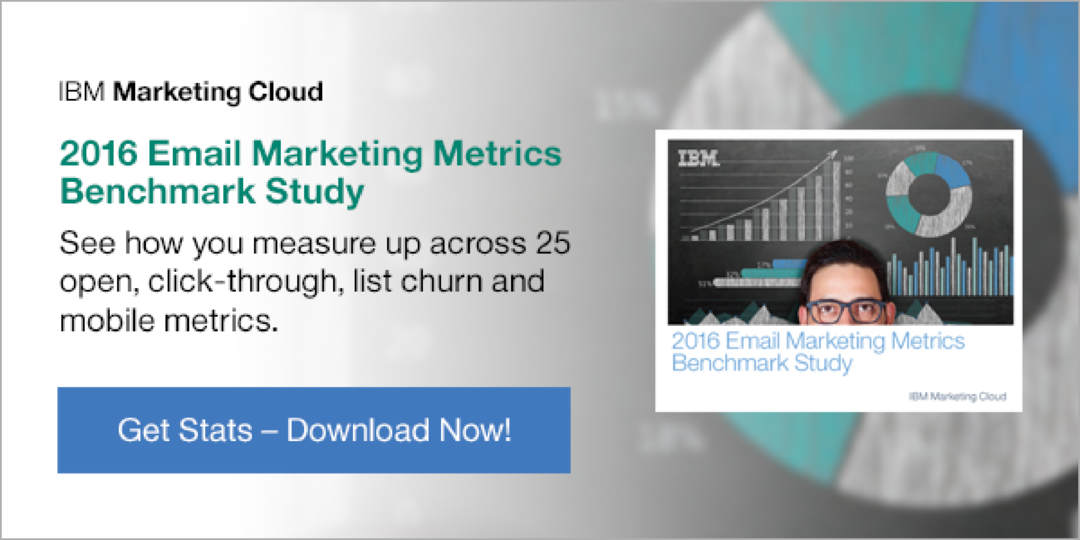Ваш водич за коришћење БитЛоцкер шифрирања за Виндовс 10
Безбедност Мицрософт виндовс 10 / / March 17, 2020
Последњи пут ажурирано

Ако на рачунару имате осетљиве податке, желећете да осигурате да они остану сигурни, шифровањем погона. Ево како да употребите БитЛоцкер само за то.
Ако на рачунару чувате осетљиве податке, његова заштита је пресудан део одржавања његовог интегритета. Ово се посебно односи на кориснике мобилних уређаја. Откако је изашао Виндовс, Виста Мицрософт је представио нову безбедносну функцију под називом БитЛоцкер Дриве Енцриптион. Виндовс 7 је представио БитЛоцкер То Го функција за преносне уређаје за складиштење као што су мини дискови и СД картице. За Виндовс 10 требате покренути Про или Ентерприсе издање. Зашто Мицрософт не чини ово стандардним карактеристикама у свим издањима, и даље се не засмета, с обзиром да је шифровање података један од најефикаснијих начина да се очува безбедност. Ако користите Виндовс 10 Хоме, мораћете извршите лаку надоградњу на Виндовс 10 Про да га добити.
Шта је шифровање?
Шифрирање је метода којом се читљиве информације чине препознатљивим неовлашћеним корисницима. Када шифрирате своје податке, они остају употребљиви чак и када их делите са другим корисницима. Ако пријатељу пошаљете шифрирани Ворд документ, прво ће их морати да га дешифрују. Виндовс 10 укључује различите врсте технологија шифровања,
Шта треба да знате и радите унапред
- Шифровање целог тврдог диска може бити дуг процес. Пре него што омогућите БитЛоцкер, топло предлажем, обавезно направите сигурносну копију целог рачунара. Ово се препоручује ако немате УПС, тада се током шифровања долази до прекида напајања.
- Најновији Ажурирање за Виндовс 10. новембра укључује сигурнији стандард шифровања који можете искористити. Имајте на уму, међутим, да је нови стандард шифрирања компатибилан само са осталим Виндовс Упдате системима за новембар 10. новембра.
- Ако користите Виндовс 10 на старијем рачунару без поузданог модула платформе чипа (ТПМ 1.2), можда нећете моћи да поставите БитЛоцкер. Прегледајте даље кораке за решавање проблема у овом чланку.
Укључите шифровање погона БитЛоцкер у оперативном систему Виндовс 10
Кликните на Старт> Екплорер Екплорер> Овај рачунар. Затим кликните десним тастером миша на системски погон где је инсталиран Виндовс 10, а затим кликните на Укључите БитЛоцкер.
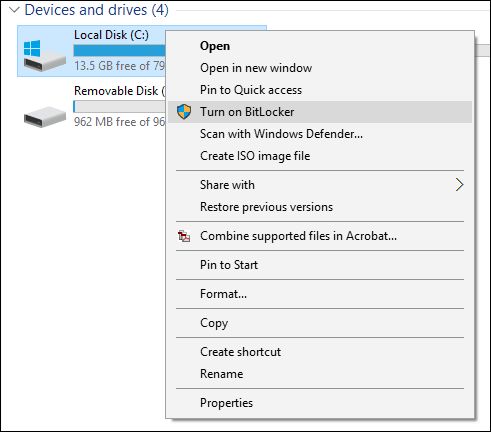
Унесите лозинку за откључавање вашег погона; ово ће бити важан тест како бисте осигурали да можете покренути систем ако изгубите кључ за опоравак.

Изаберите како желите да направите сигурносну копију кључа за опоравак, ако имате такав, можете да користите свој Мицрософт налог, спремите га на УСБ палац, сачувајте га негде другачије од локалног погона или одштампајте копију. Своје ћу спремити на други рачунар и затим одштампати копију.
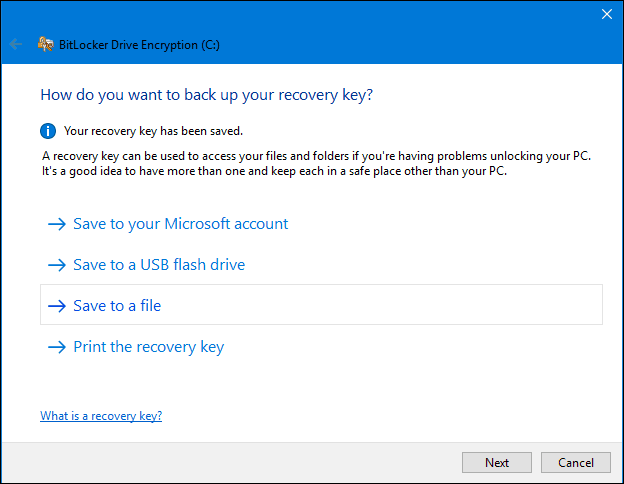
Имате два избора код шифрирања вашег локалног диска ако је то нови рачунар управо извучен из кутије, користите Шифрирајте само коришћени простор на диску. Ако се већ користи, одаберите другу опцију Шифрирајте читав погон. Пошто сам већ користио овај рачунар, прећи ћу на другу опцију. Имајте на уму, проћи ће неко време, поготово ако је то велика вожња. Проверите да ли је рачунар на напајању са УПС-ом у случају прекида напајања.
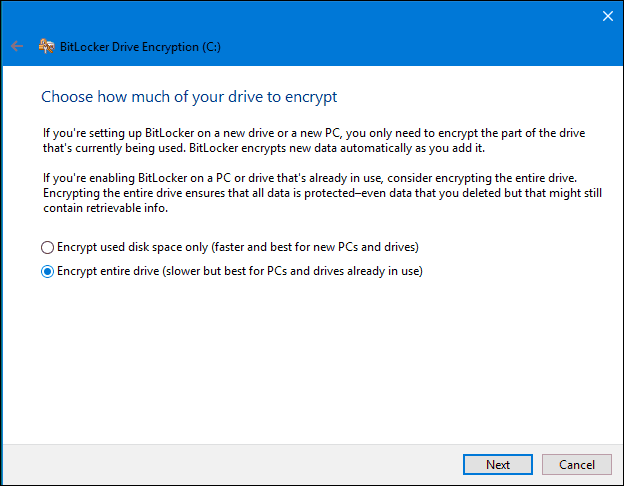
Ако покрећете Ажурирање за Виндовс 10. новембра, она укључује а робуснији начин шифровања зван КСТС-АЕС пружање додатне подршке интегритета са побољшаним алгоритмом. Ако се ради о фиксном погону, одаберите ову опцију.
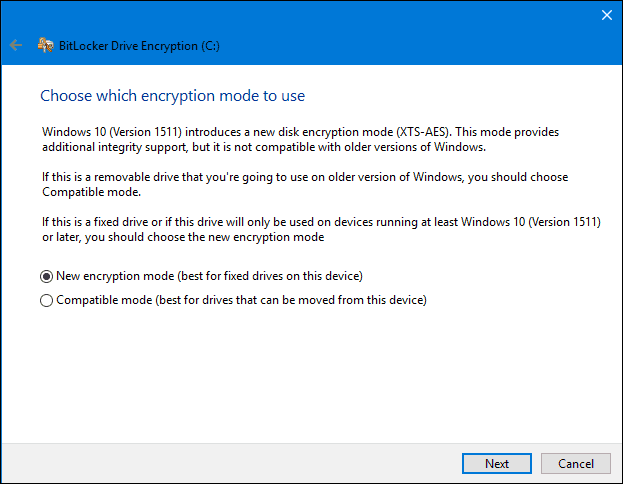
Када сте спремни за шифровање, кликните Настави.
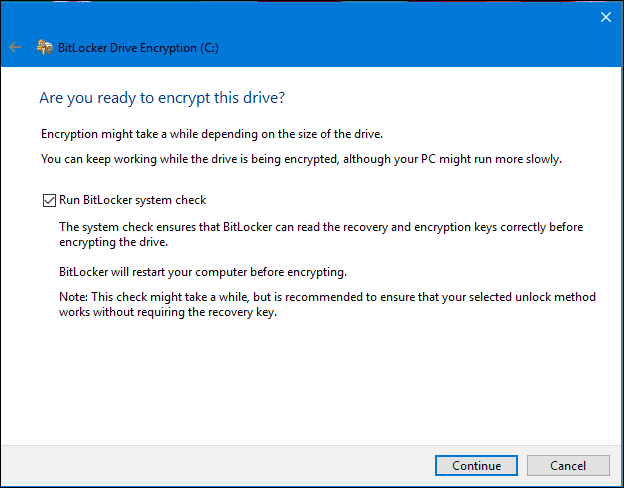
Поново покрените рачунар када се то од вас затражи.
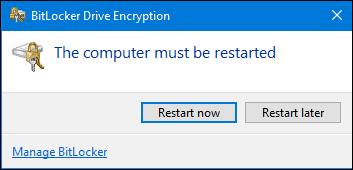
Сећате се лозинке коју сте креирали раније? Сада је време за улазак у то.
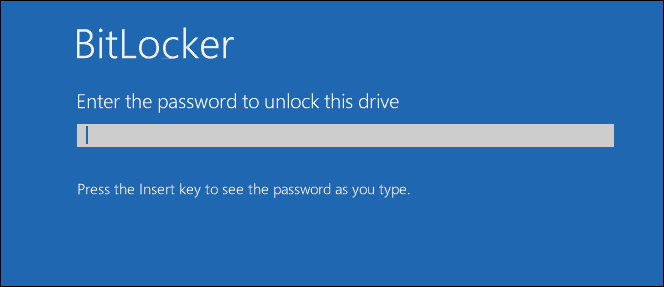
Након што се пријавите у Виндовс 10, приметићете да се не дешава много тога. Да бисте сазнали статус шифровања, кликните на Старт> Екплорер Екплорер> Овај рачунар. Сада ћете видети амблем катанац на системском погону. Кликните десним тастером миша на диск, а затим изаберите Управљајте БитЛоцкер-ом.
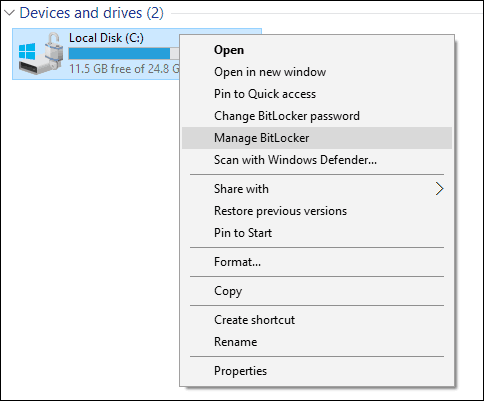
Видећете тренутни статус Ц: Шифровање БитЛоцкер-а. То ће потрајати неко време, тако да можете да наставите са коришћењем рачунара док се шифровање одвија у позадини, бићете обавештени када заврши.
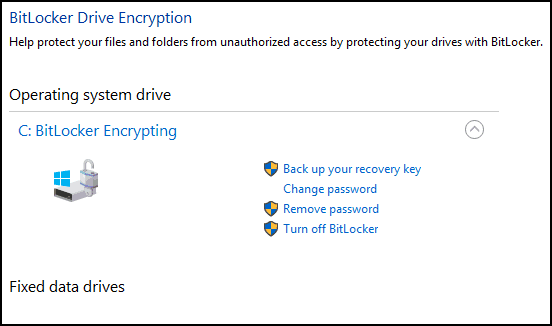
Када је БитЛоцкер шифрирање завршено, можете користити рачунар као и обично. Сваки садржај креиран поред ваше комуникације биће заштићен.
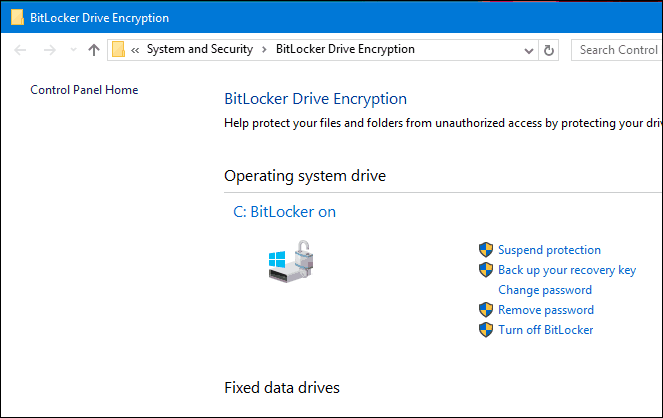
Ако у било којем тренутку желите да обуставите шифровање, то можете да урадите из ставке Контролне плоче шифрирања БитЛоцкер. Кликните Суспенд линк. Подаци креирани када суспензија нису шифровани. Препоручује се да искључите БитЛоцкер шифрирање приликом надоградње Виндовс-а, промене фирмвера рачунара или извршавања промена хардвера.
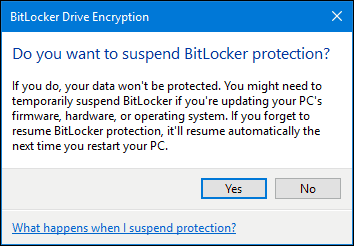
Следеће: Савети за решавање проблема са Битлоцкер-ом
Број страница: 12